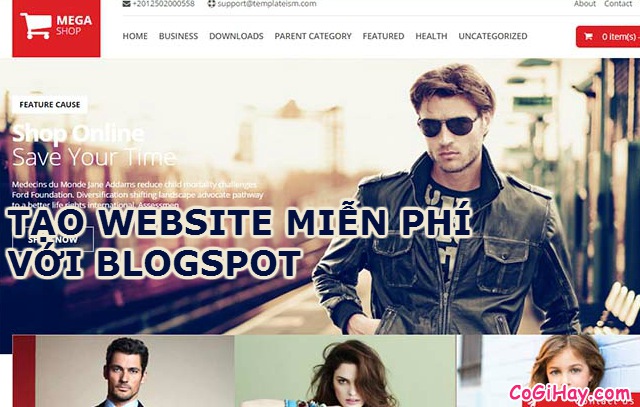Sử dụng máy tính Windows 10, càng ngày chúng ta càng có số lượng thư mục lớn được lưu trữ trong máy tính dày dặc, nhiều hơn. Vì thế, giải pháp đặt ra lúc này cho người dùng đó chính là sử dụng chức năng tìm kiếm file nhanh trên windows 10.

Hiện tại, Windows có cung cấp một vài mẹo nhỏ để tăng hiệu quả tìm kiếm, ví dụ như gắn thanh tìm kiếm lên Taskbar, hoặc bỏ ra khỏi “tầm ngắm” một vài thư mục nào đó… Nhưng ở trong khuôn khổ của bài viết này, chủ đề chính mà Có Gì Hay muốn đề cập và chia sẻ tới các bạn đọc đó chính là “Hướng dẫn tìm kiếm file nhanh trên Windows 10”. Nếu các bạn đang quan tâm đến chủ đề này thì hãy dành vài phút để theo dõi hết bài viết của mình nha.
Giới thiệu và Cách tìm kiếm file nhanh trên Windows 10
CHÚ Ý: Bài viết này được thực hiện bởi Xuân Min, thành viên của website CoGiHay.Com – Tiếp theo, mình sẽ chia sẻ và hướng dẫn các bạn thực hiện từng thủ thuật đơn giản, dễ dàng nhất để tìm kiếm file nhanh trên Windows. Xin mời bạn đọc tìm hiểu thông tin nội dung cụ thể hơn ở những mục sau.
Bài viết được viết bởi XuanMin – thành viên website CoGiHay.com
Hướng dẫn tìm kiếm file nhanh trên Windows 10
Công cụ tìm kiếm (Search) được tích hợp sẵn với hệ điều hành máy tính và nó cũng được thay đổi trong các phiên bản của Windows. Như vậy, việc sử dụng chức năng tìm kiếm trong Windows sẽ giúp bạn làm việc hiệu quả hơn, dễ dàng hơn khi cần tìm kiếm các tệp tin cần thiết.

Tuy nhiên, hiện tại vẫn còn có nhiều bạn chưa biết tính năng này, vì thế đó là lý do mình viết bài này để chia sẻ tới các bạn đọc.
Để quá trình tìm kiếm tệp tin nhanh chóng, hiệu quả và chính xác nhất, bạn đọc có thể áp dụng một số mẹo được chia sẻ trong bài viết này nha.
BƯỚC 1: Trước tiên, muốn tìm kiếm được file nhanh được lưu lại trên hệ thống Windows 10, các bạn cần phải cố gắng xác định chính xác được thư mục con nhỏ nhất có thể chứa file muốn tìm kiếm.
Ví dụ: Chẳng hạn Xuân Min đang muốn tìm một file nhạc, vậy thì mình sẽ chọn vào mục Music (Nhạc).
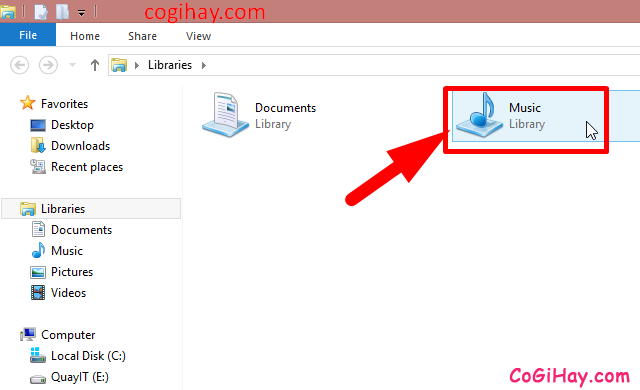
BƯỚC 2: Tiếp đó, mình sẽ gõ tên file muốn tìm kiếm.
Từ ví dụ ở bước 1, mình đang định tìm kiếm bài hát “Applause”. Vậy thì mình sẽ nhập từ “ap” vào ô tìm kiếm. Sau đó, mình đã nhận được ngay kết quả gợi ý như hình minh họa này:
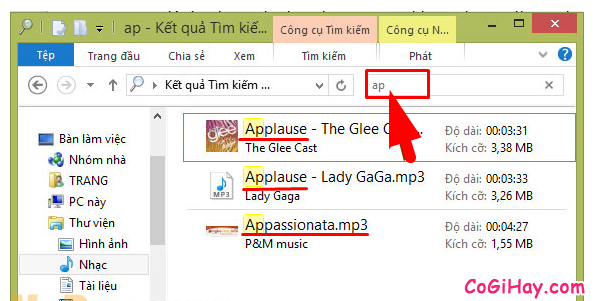
Lưu ý: Nếu thư mục càng nhỏ, ít tệp tin thì việc tìm kiếm file trên Win 10 càng nhanh và chính xác, kết quả sẽ hiển thị ngay khi nhập từ.
BƯỚC 3: Trường hợp nếu không tìm thấy bạn có thể tìm thư mục khác hoặc các thư mục lớn hơn chứa các thư mục nhỏ, hoặc tìm kiếm từng ổ đĩa.
Mách bạn: Để tối ưu độ chính xác khi tìm kiếm các bạn có thể sử dụng thêm các lựa chọn:
+ Type: loại file => ví dụ: type:jpg, type:mp4, type: mp3 => để tìm kiếm các loại file nhất định.
+ Size: và các lựa chọn sẵn có để tìm những file có kích thước sao đó.
+ Date hoặc modified: ngày tháng file được chuyển vào thư mục hoặc sửa lần cuối.
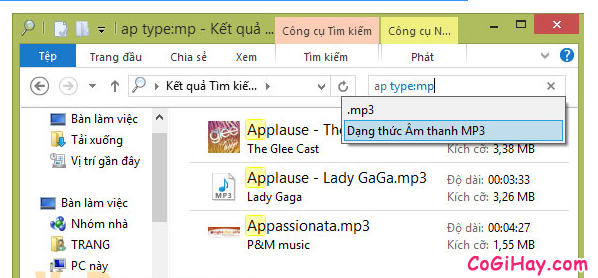
LỜI KẾT
Vậy là bài viết trên đây mình đã chia sẻ và hướng dẫn các bạn thực hiện thủ thuật dễ dàng nhất để tìm kiếm file nhanh trên hệ thống máy tính cài hệ điều hành Windows 10 rồi nha. Cảm ơn các bạn đã dành thời gian để đọc hết nội dung của bài viết này. Hy vọng bài viết sẽ hữu ích đối với tất cả mọi người.
Bạn đọc đừng quên ấn nút LIKE & SHARE bài này để nhiều người khác cùng biết đến nhé.
Có Gì Hay – Chúc các bạn thực hiện thành công!